Of het nu gaat om persoonlijke voorkeur of als vereiste voor de APA- of MLA-schrijfstijl, we laten u zien hoe u dubbele spaties in Google Documenten kunt gebruiken.
Inhoud
- Dubbele spatie in Google Documenten op internet
- Dubbele spatie in Google Documenten in de mobiele app
Het leuke aan dit formaat in Google Documenten is dat je het op het hele document of alleen geselecteerde tekstblokken kunt toepassen. Bovendien kunt u de ruimte in Google Documenten op internet en in de mobiele app verdubbelen.
Aanbevolen video's
Eenvoudig
5 minuten
webbrowser
Google account
Mobiele app van Google Documenten (optioneel)
Dubbele spatie in Google Documenten op internet
Ga naar Google Documenten op internet, log in en open uw document of maak een nieuw document.
Stap 1: Als je al tekst in je document hebt en deze allemaal wilt omzetten naar dubbele spatiëring, selecteer dan alle tekst de pagina of in het document. Voor specifieke tekst selecteert u alleen dat gedeelte.
Als er nog geen tekst in het document staat, ga dan gewoon door naar de volgende stap.
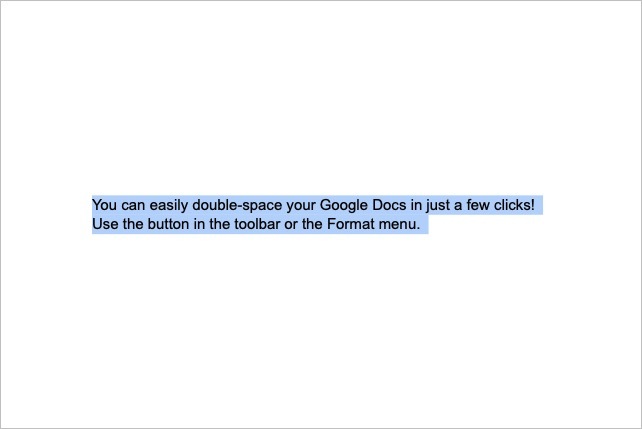
Stap 2: Ga naar de werkbalk en selecteer de Regel- en alinea-afstand of ga naar de Formaat menu en kies Regel- en alinea-afstand.
Verwant
- Wat is Google Bard? Hier leest u hoe u deze ChatGPT-rivaal kunt gebruiken
- Hoe een pagina in Google Docs te verwijderen
- De ChatGPT-rivaal van Google is zojuist gelanceerd in de zoekresultaten. Hier ziet u hoe u het kunt proberen
Stap 3: Selecteer Dubbele via het vervolgkeuzemenu of het pop-outmenu.
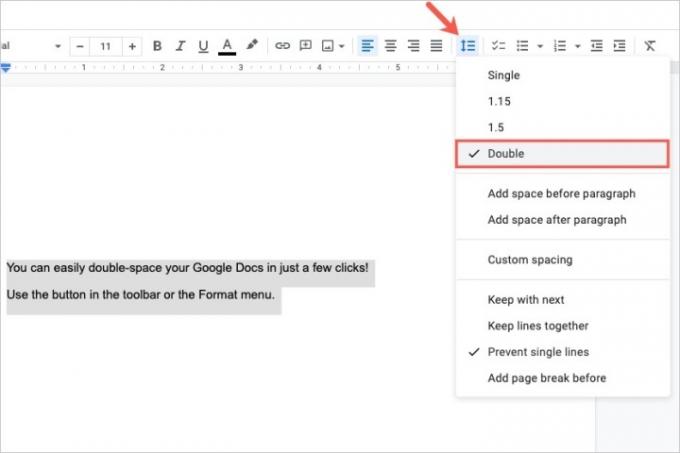
Stap 4: Op uw geselecteerde tekst of nieuwe document is nu dubbele spatiëring toegepast. U kunt dezelfde stappen volgen om later een andere regelafstandoptie te kiezen als u dat wilt.
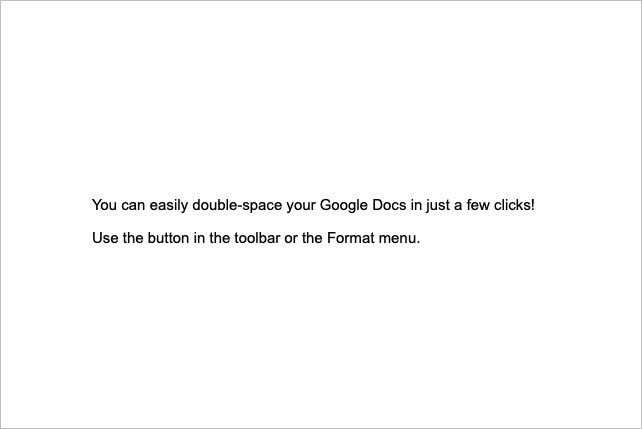
Dubbele spatie in Google Documenten in de mobiele app
Als u de mobiele app Google Documenten gebruikt Android of iPhone, kunt u daar ook dubbele spatiëring op uw document toepassen. Open de app en volg deze stappen.
Stap 1: Maak een nieuw document of open een bestaand document. Selecteer de Bewerking knop (potloodpictogram) rechtsonder om naar de bewerkingsmodus te gaan.
Stap 2: Als u bestaande tekst heeft waarvan u dubbele spaties wilt maken, selecteert u deze. Je kunt op Android een woord blijven aanraken of dubbeltikken op een woord op de iPhone en vervolgens de kleine blauwe cirkel door de tekst slepen.
Als dit een nieuw document zonder tekst is, ga dan naar de volgende stap.
Stap 3: Druk op Formaat -pictogram bovenaan, dit is een hoofdletter A met vier regels op Android en een onderstreepte hoofdletter A op de iPhone.
Stap 4: Selecteer in de opmaakhulpmiddelen die onderaan verschijnen Paragraaf.
Stap 5: Naast Regelafstand, druk op Pijl uiterst rechts, omhoog wijzend totdat u bereikt 2 of 2.00.
U kunt vervolgens een plek in uw document of het Formaat knop om de tools onderaan te sluiten.
Volg hetzelfde proces om later indien nodig een andere regelafstandoptie te kiezen.
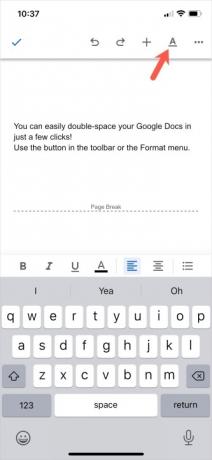
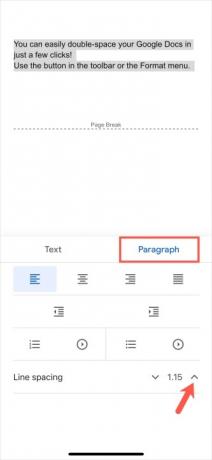
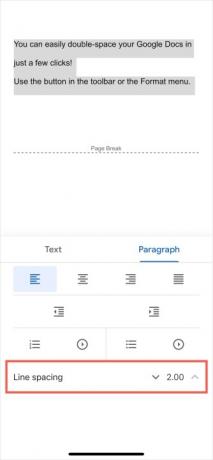
Nu u weet hoe u de spatie in Google Documenten kunt verdubbelen, kunt u ontdekken hoe u dat kunt doen doorhaling toepassen in Google Documenten of hoe selecteer meer dan één tekstgedeelte.
Aanbevelingen van de redactie
- Lettertypen toevoegen aan Google Presentaties: stapsgewijze handleiding
- Hoe u Google SGE gebruikt: probeer zelf de generatieve zoekervaring
- Hoe u superscript en subscript kunt gebruiken in Google Documenten
- Een speld plaatsen in Google Maps
- Dit zijn de nieuwe AI-functies die naar Gmail, Google Documenten en Spreadsheets komen
Upgrade uw levensstijlMet Digital Trends kunnen lezers de snelle technische wereld in de gaten houden met het laatste nieuws, leuke productrecensies, inzichtelijke redactionele artikelen en unieke sneak peeks.




